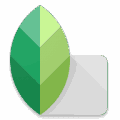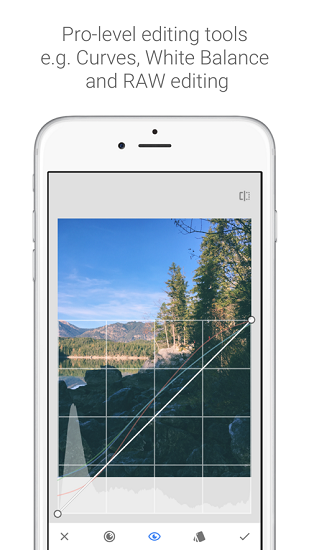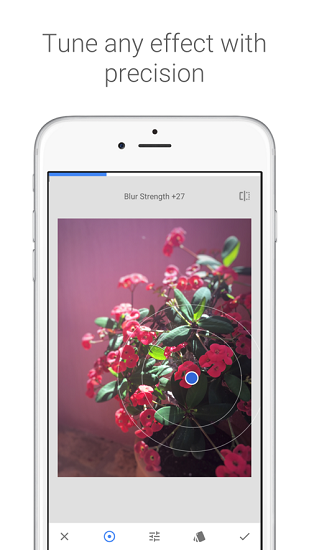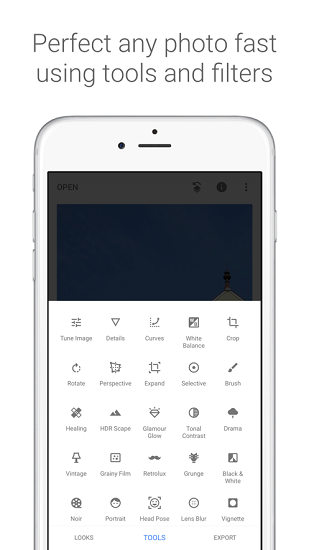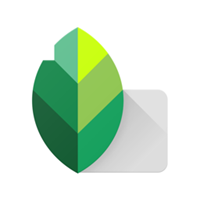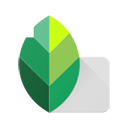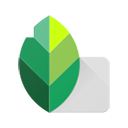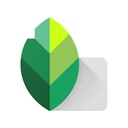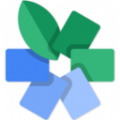应用介绍
在这款Snapseed软件中,用户可以自由的编辑图片,不管你是想增强图片还是调节尺寸,都可以轻松操作,海量的编辑工具能够任意使用,各种火爆的滤镜应有尽有,让用户瞬间增强照片的色彩亮度,功能性非常的强大,而且处理好的图片支持分享,保存,是一款非常实用的图像处理工具。
Snapseed软件修图步骤
1、在本站下载打开软件,进入首界面,点击任意位置选择打开照片,可自定义图片的样式
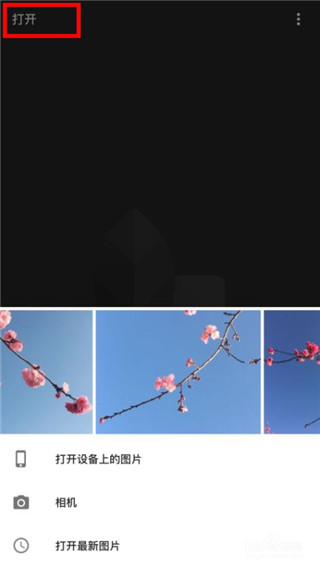
2、打开图片后,点击右下角的画笔按钮,选择【调整图片】,对图片的亮度、对比度、饱和度、氛围、高光、阴影、暖色调进行有选择的调整
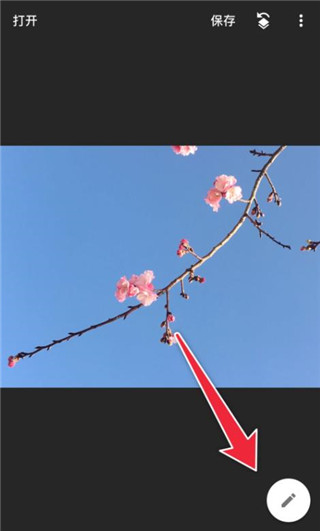
3、调整好基本的参数之后,可以在工具栏选择合适的项目再进行调整,这个看图片的需要。比如可以调一下【晕影】,改变一下柔和度
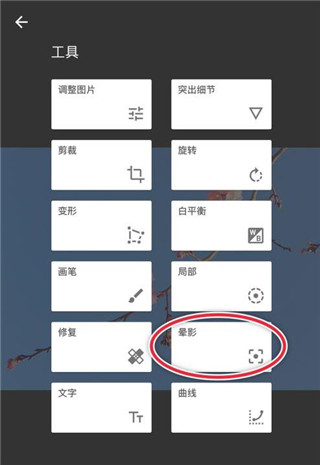
4、做完以上步骤就算简单完成一张图片的修整了,那如果想让图片有点改变的话,可以选择【滤镜】
5、根据个人爱好以及图片构成选择合适的滤镜。比如选【黑白】滤镜,因为想做成复古的形式,所以我选择了【胶片】
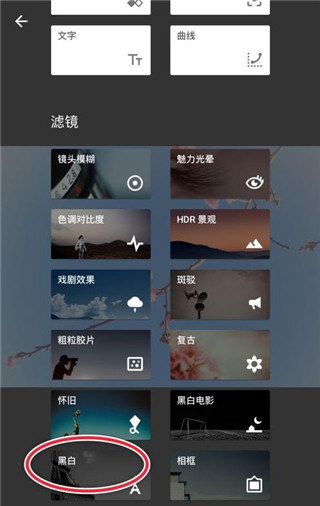
6、这样就做出了一张复古的黑白照片。当然还可以让照片根据特色,那就是使用蒙版功能了。点击右上角的图标,查看修改内容,调出蒙版功能
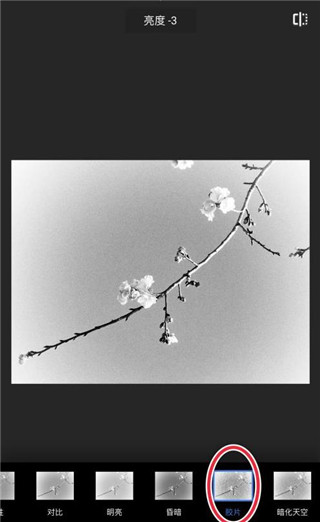
7、擦拭出不需要黑白的部分,擦拭的时候将图片放大操作,这样做出来的图片更精致一点
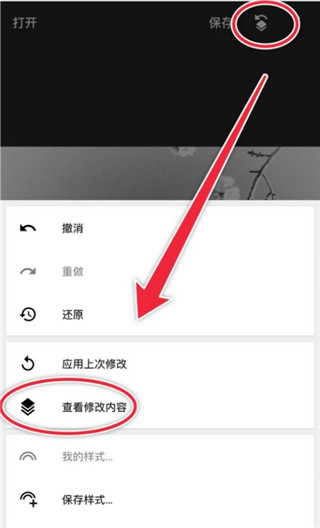
8、完成以上步骤就出来一张独具一格的照片啦。选择什么工具什么滤镜根据个人爱好,我只是做个示范仅供参考哈
怎么去除照片水印?
1、点击软件中间的加号,选择你想要处理的图片。
2、之后点击工具箱,在这里选择修复这个功能点击。
3、之后点击修补工具,然后点击水印即可去除水印。
怎么不能保存照片?
1、首先我们打开snapseed软件,然后打开需要进行处理的图片。
2、图片处理完毕后我们点击右下角的导出。
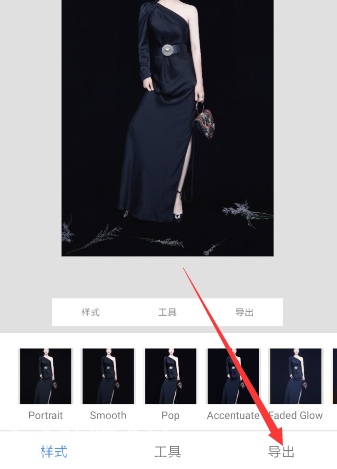
3、之后点击保存即可。
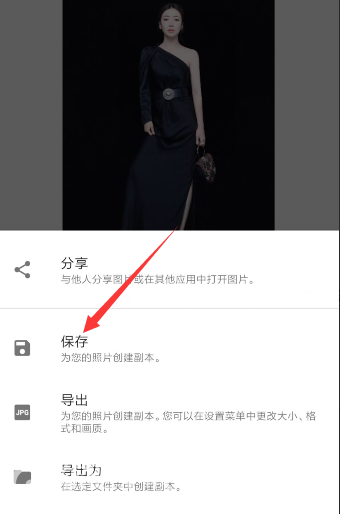
如果大家在使用以上方法无法进行图片保存的话,大家可参考以下方案进行解决:
1、如果大家发生无法保存图片的情况时,大家可以尝试通过分享功能去解决。在弹出的分享软件选择当中直接选择snapseed就可以,这样我们也能够保存下来
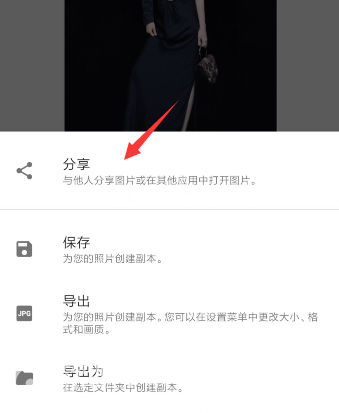
2、如果以上方法还是无法正常保存图片的话,大家可以尝试将文件夹中的图片移动至其他文件夹进行处理,因为大家都知道snapseed中的修复拥有去水印的功能,有的小伙伴在使用的时候发现除开微博保存的那些需要去水印的图片修复后不能保存以外,其他文件夹里的图片修复后都能正常保存,所以猜测是否是因为版权问题导致图片无法正常保存,大家可以尝试一下这种方法进行保存。
怎么打不开raw文件?
是手机本身问题。手机处理器不够强大就打不开raw格式图片,或者看看这个文件本身是不是埙坏了。当然,也有可能是Snapseed无法识别复杂的raw文件。
怎么把两张图片拼在一起?
1、打开Snapseed应用,点击屏幕右下角的“+”号,选择要编辑的第一张图片。
2、在编辑界面中,点击屏幕下方的“工具”按钮,选择“拼接”工具。
3、在拼接界面中,点击屏幕上方的“+”号,选择要拼接的第二张图片。
4、通过手指滑动调整两张图片的位置和比例,调整好后点击“完成”。
5、拼接完成后,可以进一步使用其他工具对图片进行修饰和调整,最后保存即可。
怎么抠图和换背景?
1、打开Snapseed应用程序并导入你要编辑的照片。
2、点击“工具”选项,选择“修剪”工具。
3、在修剪工具中,你可以通过拖动四个角来调整照片的大小和形状。将大小调整到你想要的大小。
4、在底部菜单中选择“变形”工具,并调整照片的形状,以去除多余部分。
5、使用其他修饰工具,例如“调整”或“修复”,进一步完善你的照片。
Snapseed软件如何去掉多余的物品?
1、点击上面的下载这个软件,然后进行安装。
2、安装这个软件,然后点击中间的+号打开图片。
3、放入你想要处理的图片,之后点击工具箱。
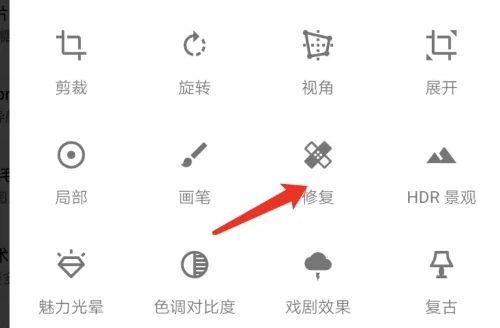
4、点击修复模块,然后手动点击将需要去除的部分涂抹即可。
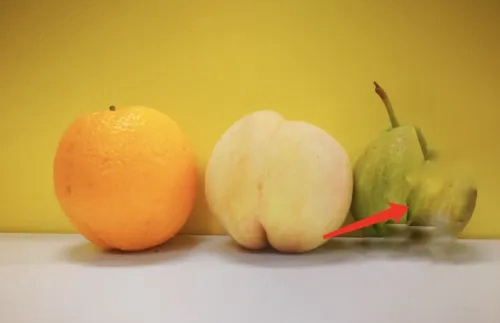
《Snapseed软件》软件优势:
1.当拍出来的照片光线非常暗时,可以通过软件进行调光,使图片更加高清。
2.平台里提供了海量的编辑工具和各种的滤镜,并且还提供了修复,结构等多种功能。
3.可以在图片的角落添加合适的阴影,使图片更有质感。
《Snapseed软件》软件特色:
1.当通过软件修改照片尺寸时,不会使照片内容模糊,对画质不会造成任何的影响。
2.也支持各种的涂鸦,可以任意的添加各种的文字信息。
3.支持多平台下载,不管你是在手机上还是电脑上,都可以安装使用。
《Snapseed软件》软件测评:
修复的速度特别快,而且平台中各种的工具都非常实用,编辑好的照片也支持分享到微信朋友圈,功能性很强大,非常的方便。
- 无病毒
- 无广告
- 用户保障
应用信息
- 当前版本: v2.19.1
- 软件大小: 27M
- 运营状态: 运营中
- 权限说明:查看详情
- 隐私说明:查看隐私
- 应用语言:中文
- 开发者: Google Inc.
- 包名: com.niksoftware.snapseed
- MD5: 183A5D1621CCE1430887A71980B9D06D
- 系统要求: 安卓系统3.6以上
应用截图
应用推荐
snapseed
snapseed这是一款非常实用的手机软件,为众多移动用户们提供了便捷的修图模式,而且软件中将要带来更多不同的功能,让修图变得更加简单且好用,本合集中带来了超多的版本内容,方便大家随时进行体验。
查看更多snapseed应用相关应用资讯
- 资讯《剑网3》十六周年庆发布会:“全民新流派+沉浸式剧情前传”续写大唐江湖!
- 资讯骁龙“芯”势力席卷ChinaJoy:手机、PC、XR全领域布局的技术密码
- 资讯360软件管家发布2025年游戏半年榜,透视游戏市场发展趋势!
- 资讯《银河旅店》抢先体验现已正式上线!
- 资讯《FGO》9周年前哨直播速报:新从者兽艾蕾降临!周年活动大公开!
- 资讯Steam92%特别好评!roguelike精品《魔法工艺》手游版今日首曝开启预约
- 资讯bilibili游戏与505Games达成合作联合发行国产类魂佳作《明末:渊虚之羽》
- 资讯国产科幻游戏《解限机》公测爆火 新华社再次“点将”西山居
- 资讯《解限机》全球公测!国产机甲序章今日启封
- 资讯预约现已开启 6月19日《三国:天下归心》首曝PV正式发布,邀君《入局》!